在智能手机使用过程中,截图功能是一项非常实用的工具,尤其是在需要保存长网页、聊天记录或是长文档时,传统的单屏截图往往无法满足需求。小米手机凭借其强大的系统功能和用户友好的界面设计,提供了便捷的截长图功能,让用户可以轻松应对各种截图需求。本文将详细介绍小米手机如何截长图,帮助用户更好地利用这一功能。
一、基础截图方法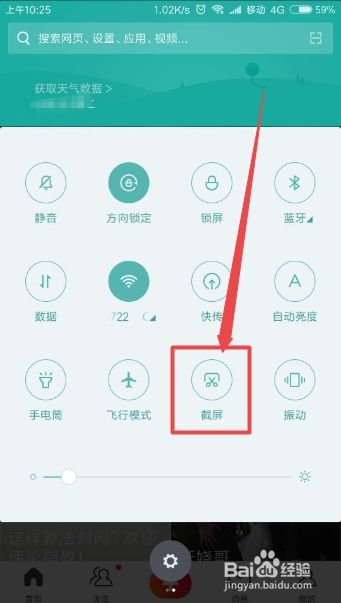
在进行长截图之前,我们首先需要掌握小米手机的基础截图方法。小米手机提供了多种截图方式,用户可以根据自己的使用习惯选择最适合的一种:
1. 电源键+音量减键:同时按住手机的“电源键”和“音量减键”,屏幕会闪烁一下并伴随声音提示,表示截图成功。
2. 下拉通知栏截图:下拉手机屏幕的通知栏,找到并点击“截屏”按钮,即可完成截图。
3. 指关节敲击:部分小米手机支持指关节敲击屏幕快速截图,只需在屏幕上用指关节快速敲击两下即可。
二、截长图方法
完成基础截图后,我们就可以进行长截图操作了。小米手机的长截图功能允许用户滚动屏幕并捕捉超出屏幕长度的内容,非常适合截取长网页、聊天记录等。以下是详细步骤:
1. 截图并预览:首先,使用上述任意一种方法完成截图。截图后,屏幕右上角会出现截图缩略图,点击该缩略图进入截图预览界面。
2. 选择截长屏:在截图预览界面中,你会看到几个选项,包括“保存”、“编辑”和“截长屏”等。点击“截长屏”按钮,进入长截图模式。
3. 自动滚动截屏:进入长截图模式后,手机屏幕会自动向下滚动并捕捉内容。请确保在这个过程中不要触摸屏幕或进行其他操作,以免影响截屏的连续性。当滚动到你需要的位置时,点击屏幕或选择“结束截图”来停止滚动。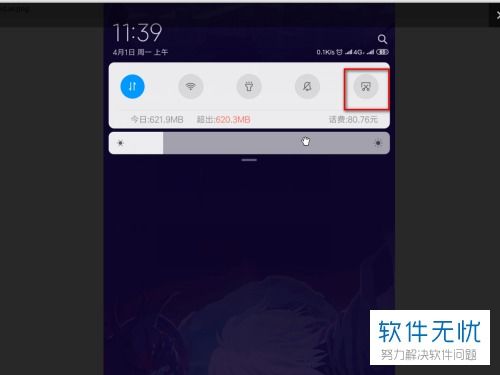
4. 编辑和保存:截取完成后,你可以对长截图进行编辑,如裁剪、涂鸦、添加文字等。编辑完成后,点击“保存”按钮,长截图就会被保存到手机的相册中。
三、注意事项
- 不是所有的小米手机都支持长截屏功能,请确保你的手机型号支持此功能。
- 长截屏可能不适用于所有应用或界面,部分应用可能不支持滚动截屏。
- 在进行长截屏时,请确保手机电量充足,避免在截屏过程中因电量不足而中断。
- 长截图的长度可能受到手机系统或应用限制,如果遇到无法截取完整页面的情况,建议尝试分段截屏或调整截图设置。
四、高级截图技巧
除了上述基本方法外,小米手机还提供了一些高级截图技巧,如三指下拉手势快速截屏。用户可以在设置中开启三指下拉手势功能,然后在需要截图的界面使用三指同时向下滑动,即可快速截屏。截屏后,同样可以在截图预览界面选择“截长屏”功能进行长截图操作。
总之,小米手机提供了便捷且多样化的截长图功能,无论是基础截图方法还是高级截图技巧,都能满足用户的不同需求。掌握这些技巧后,你就可以轻松应对各种截图场景了。




